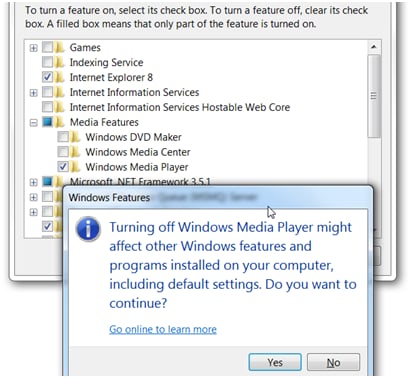Windows Media Player
- Problemas de 1 juego
- 1.1 juego MP4
- 1.2 reproducción MKV
- 1.3 juego FLAC
- 1.4 juego DVD
- 1.5 juego FLV
- 1.6 reproducir AVI
- 1.7 juego MP3
- 1.8 juego de MOV
- 1.9 juego 3GP
- 1.10 juego M4A
- 1.11 reproducir YouTube
- 1.12 no jugando sonido
- 1.13 Player no funciona
- 1.14 problemas de soluciones 3 juego
- 2 Consejos de uso básico
- 2.1 Player codec
- 2.2 Player 12
- 2.3 Player Plugin
- 2.4 lyrics Plugin para Player
- 2.5 error c00d11b1
- 2.6 desinstalar Player
- 2.7 error c00d1199
- 2.8 Player reparación
- Accidentes de Player 2,9
- 2.1 Player de 64 bits
- 2.11 la piel para Player
- 2.12 Player para Windows 7
- 2.13 Player actualización
- 2.14 Player 2015
- 2.15 Player alternativa
- 3 habilidades de la función
¿Cómo desinstalar Windows Media Player completamente?
Windows Media Player es el mejor y el componente de estado del arte de las ventanas y por la misma razón ha pacificado el usuario desde el lanzamiento del sistema operativo, pero algunos usuarios son de la opinión de que el jugador es de ningún uso ya que hay decenas de miles de jugadores externos que funcionan de la mejor manera y superan Player de Windows Media de cada manera y por lo tanto si cualquier jugador tiene se ha instalado el usuario es después del retiro de Player de Windows Media reducir la carga del sistema. Este tutorial trata de las metodologías relacionadas.

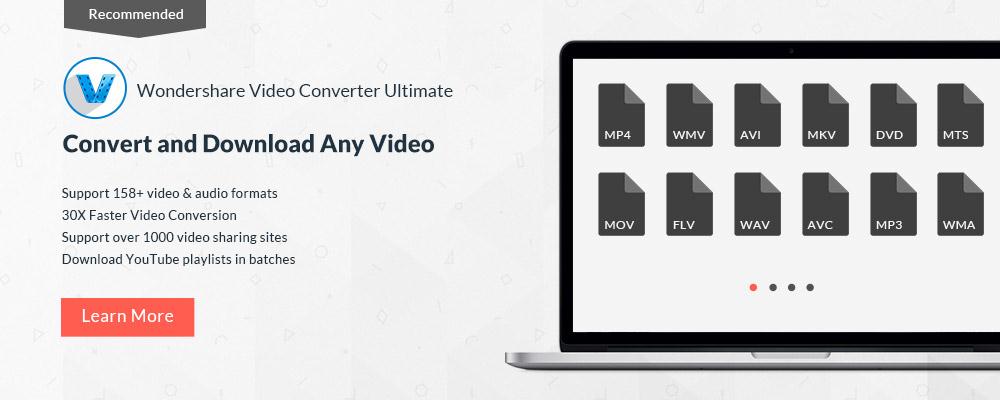
Parte 1: No es posible desinstalar Windows Media Player
También es una de las declaraciones que es muy importante para todos los usuarios que desean quitar completamente el reproductor de windows media pero no son capaces de hacerlo. Antes de quitar o intentar quitar el windows media player el usuario debe obtener al punto de que el jugador ha sido integrado en el sistema operativo o en otras palabras el jugador es una parte permanente del sistema y por lo tanto, es imposible eliminar a todos.

El jugador por la misma razón no se puede desactivar en todo y por lo tanto, el usuario debe asegurarse que el jugador es solamente desactivado y nunca quitado permanentemente. Las metodologías relacionadas son genéricas cuando se trata de windows vista, XP, 7 y todas las ediciones de windows 8. Las interfaces que se incluyen en este sentido son sin embargo diferentes y por lo tanto la última parte del tutorial se asegurará de que el usuario obtiene los mejores resultados después de leer el tutorial en este sentido, los métodos han sido explicados en su totalidad y por lo tanto se recomienda para asegurarse de que se siguen los pasos que han sido incrustados de la mejor manera para que el usuario nunca se mete en el tema y también tiene el problema resuelto como pronto como sea posible. Las metodologías que se explicará en la próxima parte de este tutorial se refieren a Windows XP, Windows Vista, Windows 7 y Windows 8 y es también debe ser observado que los pasos para todos lo so mencionado se explican por separado para que el usuario nunca se mete en problemas en la lectura y aplicación de los pasos en su totalidad.
Parte 2: Player de desactivar Windows Media en windows XP
Debe tenerse en cuenta que el usuario debe asegurarse que la guía que se ha desarrollado en este sentido tiene algunos pasos que deben seguirse para asegurarse de que el usuario es pacifica y por la misma razón que cada paso en este sentido se debe seguir en orden de aparición y por la misma razón es la guía más simple que podría seguirse para conseguir el trabajo hecho ion clase y estilo :
1. el usuario debe estar conectado como administrador para asegurarse de que ningún error se enfrenta durante la instalación:
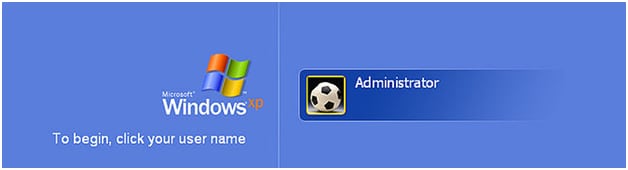
2. el camino que debe seguirse entonces es menú Inicio > Panel de Control para asegurarse de que el proceso va en la dirección correcta:
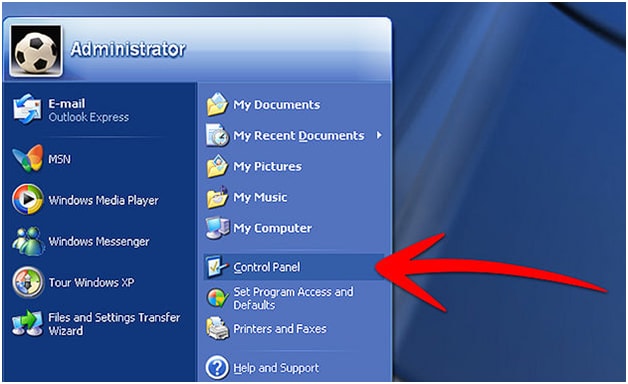
3. Agregar o quitar programas luego deben hacer clic para asegurarse de que es consultar la página relacionada y también se muestran los programas generales:
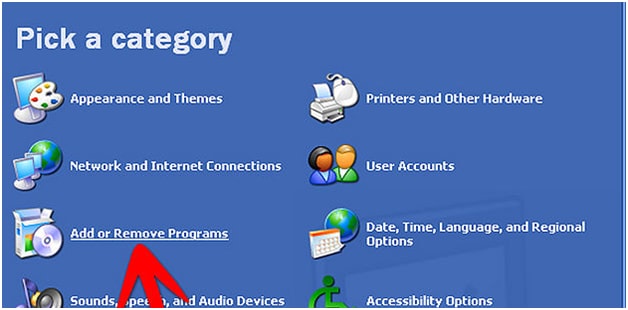
4. el reproductor multimedia es entonces eliminarse para asegurarse de que el programa se desactiva y el problema se resuelve en su totalidad:
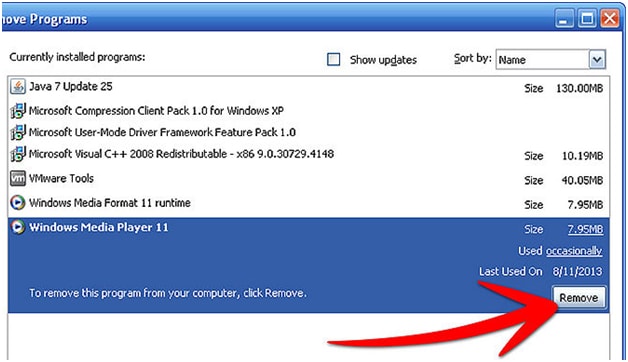
Parte 3: Player de desactivar Windows Media en windows 7
Para asegurarse de que el proceso se lleva a cabo en completo de la mejor manera es aconsejable asegurarse de que el usuario debe seguir los pasos que se han mencionado dentro de la guía por lo que necesario es hacer de la mejor manera. También hará que el usuario nunca se mete en cuestión y relacionado se resuelve el problema también en muy poco tiempo en todo. El usuario también debe estar seguro que el proceso es muy fácil de seguir y con el fin de obtener los mejores resultados, el usuario debe asegurarse de que el orden de los pasos también se mantiene igual para evitar cualquier inconveniente en lo referente a este tema.
1. el camino que debe seguirse en este sentido es Inicio > panel de control > programa y características
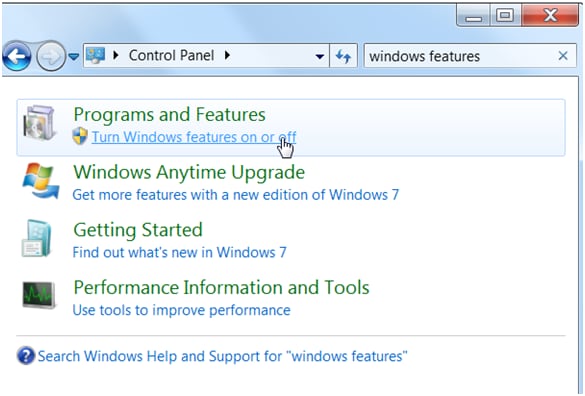
2. el siguiente camino a seguir en la siguiente ventana es características multimedia > Windows Media Player y la casilla de verificación que está en contra de la opción debe deshabilitarse para asegurarse de que el error solicita donde el usuario debe asegurarse de que la ficha de sí se pulsa:
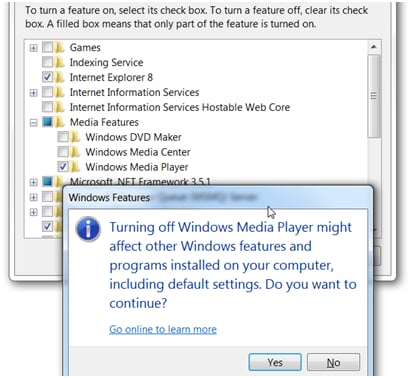
3. el sistema es reiniciado para asegurarse de que el proceso termine por completo.
Parte 4: Player de desactivar Windows Media en windows vista
El centro de medios de Windows en lugar de Windows Media Player debe deshabilitarse para conseguir el deseado hacer a windows vista. Para ello el proceso es el siguiente:
1. la ruta es otra vez el menú Inicio > Panel de control
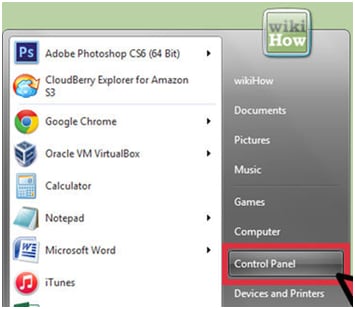
2. el usuario debe entonces haga clic en programa para ponerse en marcha de la mejor manera y también para asegurarse de que el proceso correcto es seguido a este respecto:
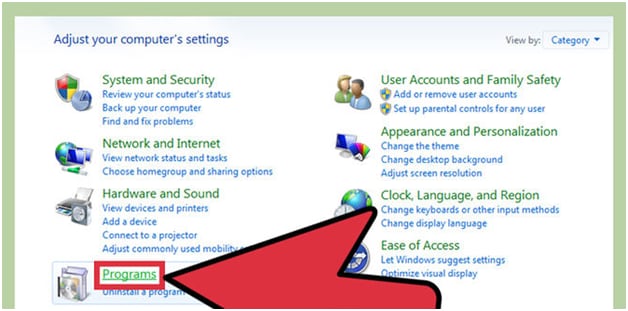
3. la pestaña de activar características de windows o desactivar es entonces a elegir:
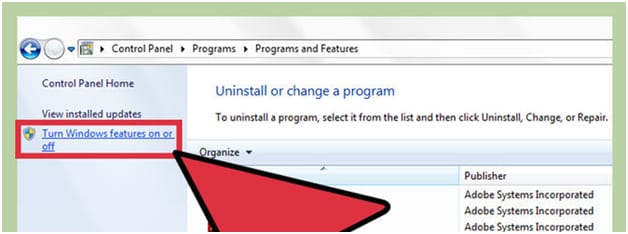
4. la opción de las características de los medios de comunicación es entonces hacer clic:
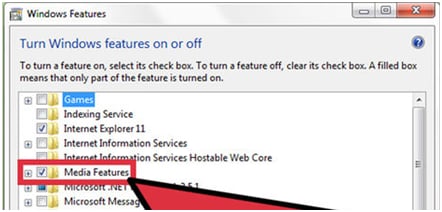
5. el usuario debe asegurarse de que la función de centro de medios de windows entonces es inválido o para completar el proceso es completo:
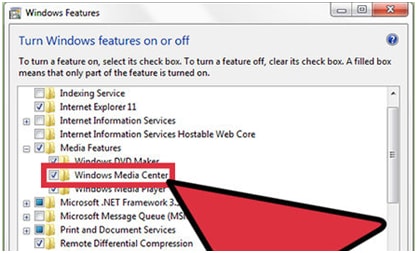
Parte 5: Player de desactivar Windows Media en windows 8
Para asegurarse de que el reproductor de medios está deshabilitado en windows 8 el siguiente es el proceso que debe seguirse:
1. el usuario debe acceder al panel de control desde la barra lateral del escritorio:
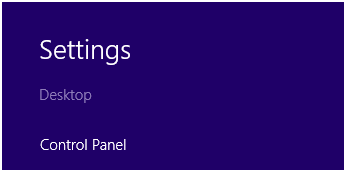
2. el usuario debe acceder a la función de los programas en el panel de control:
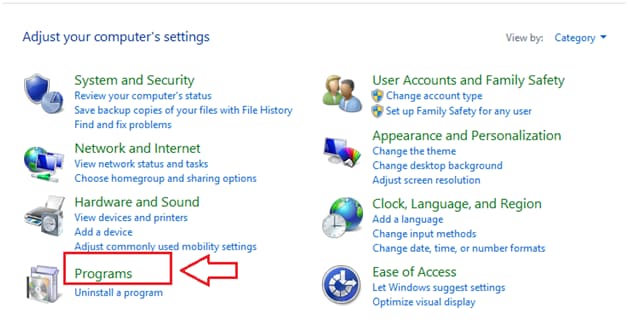
3. activar características de windows o apagado es entonces para ser seleccionado para asegurarse de que el proceso avanza:
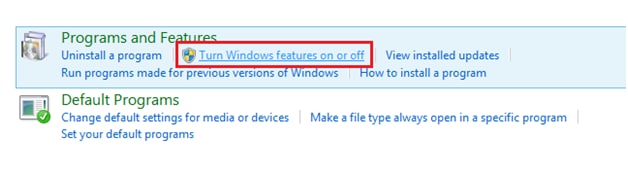
4. en virtud de las características de los medios de comunicación el usuario debe desmarcar la casilla contra el windows media player:
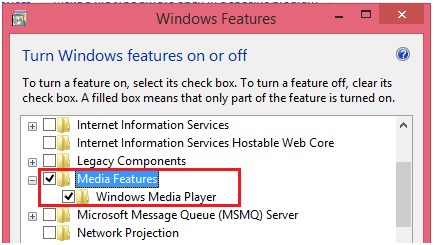
5. Si el error le solicita el usuario pulse sí para completar el proceso en su totalidad: